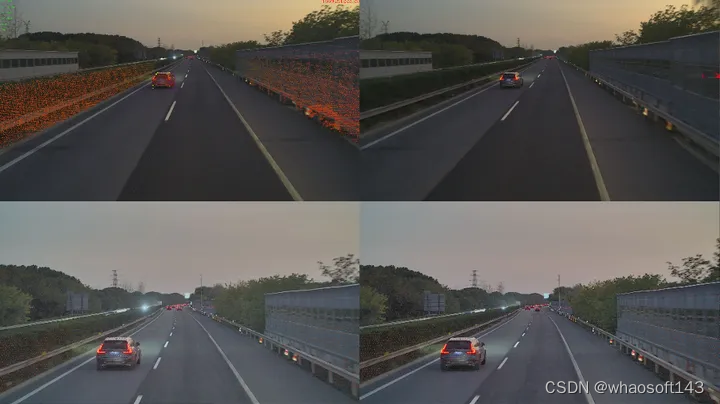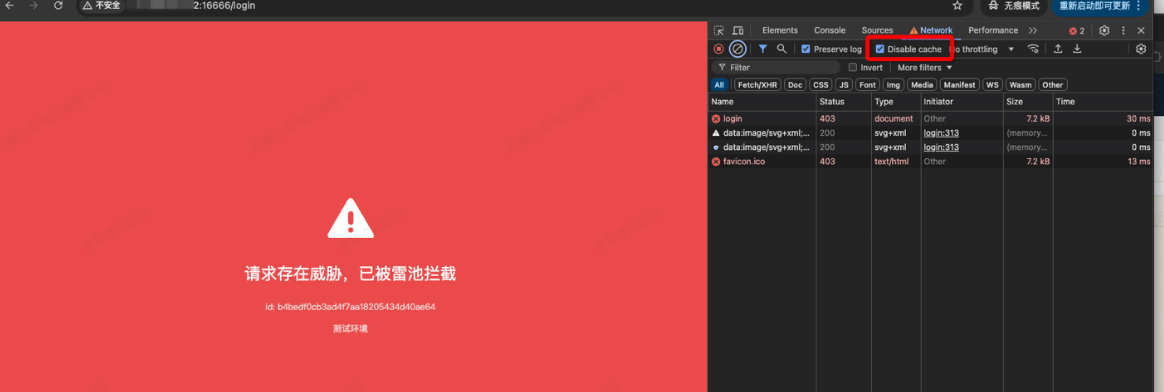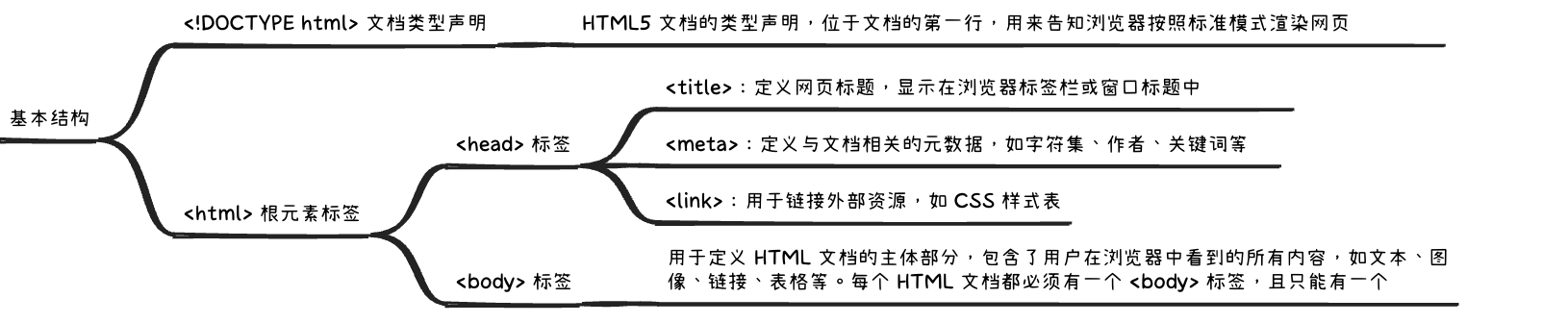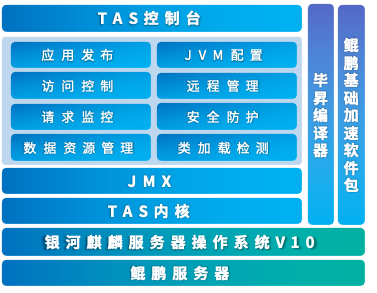推送到Github
- 推送步骤
- 如果你只想更新单个文件,只需在第 4 步中指定该文件的路径即可。
- 可能问题一
- 效果

推送步骤
更新 GitHub 仓库中的文件通常涉及以下步骤:
- 克隆仓库:
首先,你需要将 GitHub 上的仓库克隆到本地。使用git clone命令克隆仓库:git clone 仓库地址


- 切换到仓库目录:
使用cd命令进入克隆的仓库目录:cd repository

-
查看文件状态:
使用git status查看当前文件的状态,确认哪些文件被修改过。


-
添加更改:
使用git add命令将更改添加到暂存区:git add path/to/your/file或者,如果你想添加所有更改过的文件,可以使用:
git add . -
提交更改:
使用git commit命令将暂存区的更改提交到本地仓库:git commit -m "Your commit message"替换
"Your commit message"为你的提交信息。

-
推送更改:
使用git push命令将本地的更改推送到远程 GitHub 仓库:git push origin main

个人令牌的创建方法:Github创建个人访问令牌教程 记得保存,也可以每次使用每次生成
- 上传成功的结果


如果你只想更新单个文件,只需在第 4 步中指定该文件的路径即可。
- 推送结果反馈分析
$ git push origin main
Enumerating objects: 12, done.
Counting objects: 100% (12/12), done.
Delta compression using up to 28 threads
Compressing objects: 100% (11/11), done.
Writing objects: 100% (11/11), 80.92 KiB | 16.18 MiB/s, done.
Total 11 (delta 3), reused 0 (delta 0), pack-reused 0 (from 0)
remote: Resolving deltas: 100% (3/3), done.
To https://github.com/haozhenHG/Data_Analysize.git
0ee0a9a..15b4339 main -> main
您的 Git 推送操作已经成功完成。这意味着您本地的 main 分支的更改已经成功推送到了远程 GitHub 仓库的 main 分支。以下是操作的详细解释:
-
对象枚举:
Enumerating objects: 12, done.表示 Git 已经枚举了需要推送的 12 个对象。
-
对象计数:
Counting objects: 100% (12/12), done.表示 Git 已经完成了对象的计数。
-
Delta 压缩:
Delta compression using up to 28 threads表示 Git 使用最多 28 个线程进行 Delta 压缩,这是一种减少数据传输量的技术。
-
压缩对象:
Compressing objects: 100% (11/11), done.表示 Git 已经完成了 11 个对象的压缩。
-
写入对象:
Writing objects: 100% (11/11), 80.92 KiB | 16.18 MiB/s, done.表示 Git 已经成功写入了 11 个对象,总共 80.92 KiB,传输速度为 16.18 MiB/s。
-
对象总数和 Delta 重用:
Total 11 (delta 3), reused 0 (delta 0), pack-reused 0 (from 0)表示总共处理了 11 个对象,其中 3 个是 Delta 对象,没有重用任何 Delta 对象,也没有从缓存中重用任何包。
-
远程 Delta 解决:
remote: Resolving deltas: 100% (3/3), done.表示远程服务器已经成功解决了 3 个 Delta 对象。
-
推送结果:
To https://github.com/haozhenHG/Data_Analysize.git表示推送的目标地址。0ee0a9a..15b4339 main -> main表示从本地的main分支的0ee0a9a提交到15b4339提交的更改已经成功推送到了远程的main分支。
总结来说,您的 Git 推送操作已经成功,所有更改都已经同步到远程 GitHub 仓库。如果您有任何其他问题或需要进一步的帮助,请随时告诉我。
可能问题一
$ git push origin main
remote: Support for password authentication was removed on August 13, 2021.
remote: Please see https://docs.github.com/get-started/getting-started-with-git/about-remote-repositories#cloning-with-https-urls for information on currently recommended modes of authentication.
fatal: Authentication failed for 'https://github.com/haozhenHG/Data_Analysize.git/
这个错误信息表明,从 2021 年 8 月 13 日起,GitHub 已经不再支持通过 HTTPS 克隆、拉取、推送或 fetch 时使用密码进行身份验证。这意味着你不能再使用你的 GitHub 密码来推送代码,而需要使用个人访问令牌(Personal Access Token,简称 PAT)或其他更安全的认证方式。
要解决这个问题,你需要按照以下步骤操作:
- 创建个人访问令牌(PAT)
登录你的 GitHub 账户。
访问设置页面,点击左侧的“Developer settings”。
在“Personal access tokens”部分,点击“Generate new token”。
给你的令牌一个描述,选择你需要的权限(例如,勾选 repo 来获取私有仓库的访问权限)。
生成令牌后,确保复制并保存这个令牌,因为它不会再次显示。 - 使用个人访问令牌进行认证
当你通过 HTTPS 推送代码时,Git 会要求你输入用户名和密码。在这里,你应该输入你的 GitHub 用户名和刚刚创建的个人访问令牌作为密码。